Giải thích gói dịch vụ này
Starter
Basic
Pro
Enterprise
Để nâng cấp gói dịch vụ Lark hoặc tìm hiểu thêm thông tin, vui lòng liên hệ hỗ trợ hoặc liên hệ quản lý thành công khách hàng của bạn.
I. Giới thiệu
Người có thể thực hiện các bước này: Quản trị viên cấp cao hoặc quản trị viên có quyền Người dùng và Bộ phận.
Lark cho phép các tổ chức sử dụng nhiều gói dịch vụ cùng một lúc, để có thể dễ dàng tuỳ chỉnh theo nhu cầu của doanh nghiệp. Các tổ chức sử dụng nhiều gói có thể quyết định thành viên sẽ có chỗ trong gói dịch vụ nào.
Chỗ ngồi được xem như là giấy phép sử dụng của các tài khoản. Là một quản trị viên, bạn phải phân bổ chỗ cho các thành viên khi thêm họ vào tổ chức của bạn. Nếu không, các thành viên có thể không thể đăng nhập do thiếu chỗ.
II. Các bước thao tác
Khi thêm thành viên vào tổ chức, bạn có thể gán chỗ cho họ trong 3 trường hợp sau: Bài viết này chỉ cung cấp thông tin sơ lược về cách thêm thành viên vào tổ chức. Để biết chi tiết, xem Quản trị viên | Mời hoặc thêm thành viên vào tổ chức của bạn.
Khi thêm thành viên thủ công
- Mở Bảng điều khiển dành cho quản trị viên Lark và đi đến Tổ chức > Thành viên và Bộ phận > Thành viên. Nhấp Thêm thành viên.
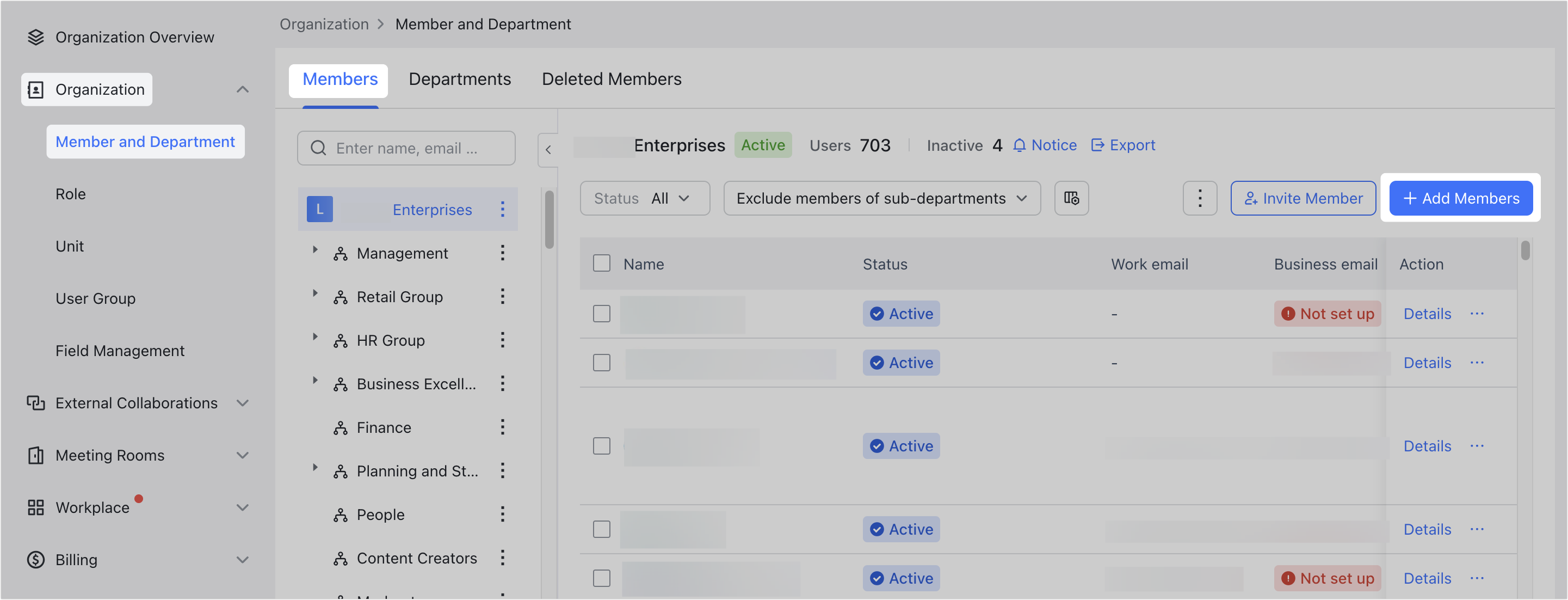
250px|700px|reset
- Điền thông tin cần thiết của thành viên, nhấp vào danh sách thả xuống dưới Chỗ, và chọn một gói dịch vụ.
- (Tùy chọn) Nếu tổ chức của bạn đang sử dụng gói dịch vụ trả phí, hãy gán Chỗ ngồi cho thành viên.
- Nếu tổ chức của bạn đang sử dụng một gói dịch vụ duy nhất, hãy gán một chỗ cho thành viên.
- Nếu tổ chức của bạn đang sử dụng nhiều gói dịch vụ, bạn có thể gán chỗ ngồi ngay bây giờ hoặc gán chỗ ngồi cho một nhóm người dùng có thành viên này. Để biết thêm thông tin, xem Quản trị viên | Phân bổ chỗ
Lưu ý: Chỗ chưa có hiệu lực cũng có thể được phân bổ.
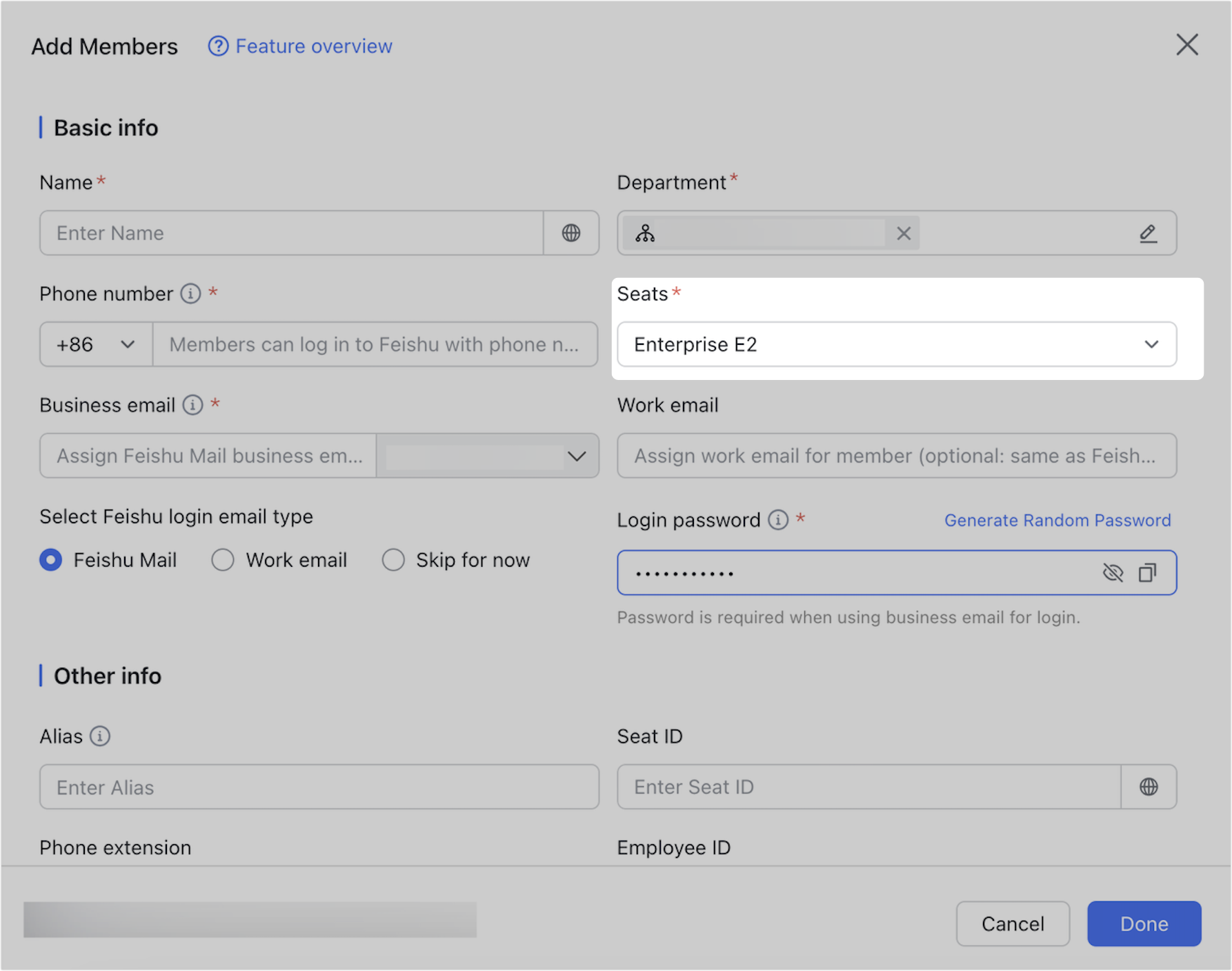
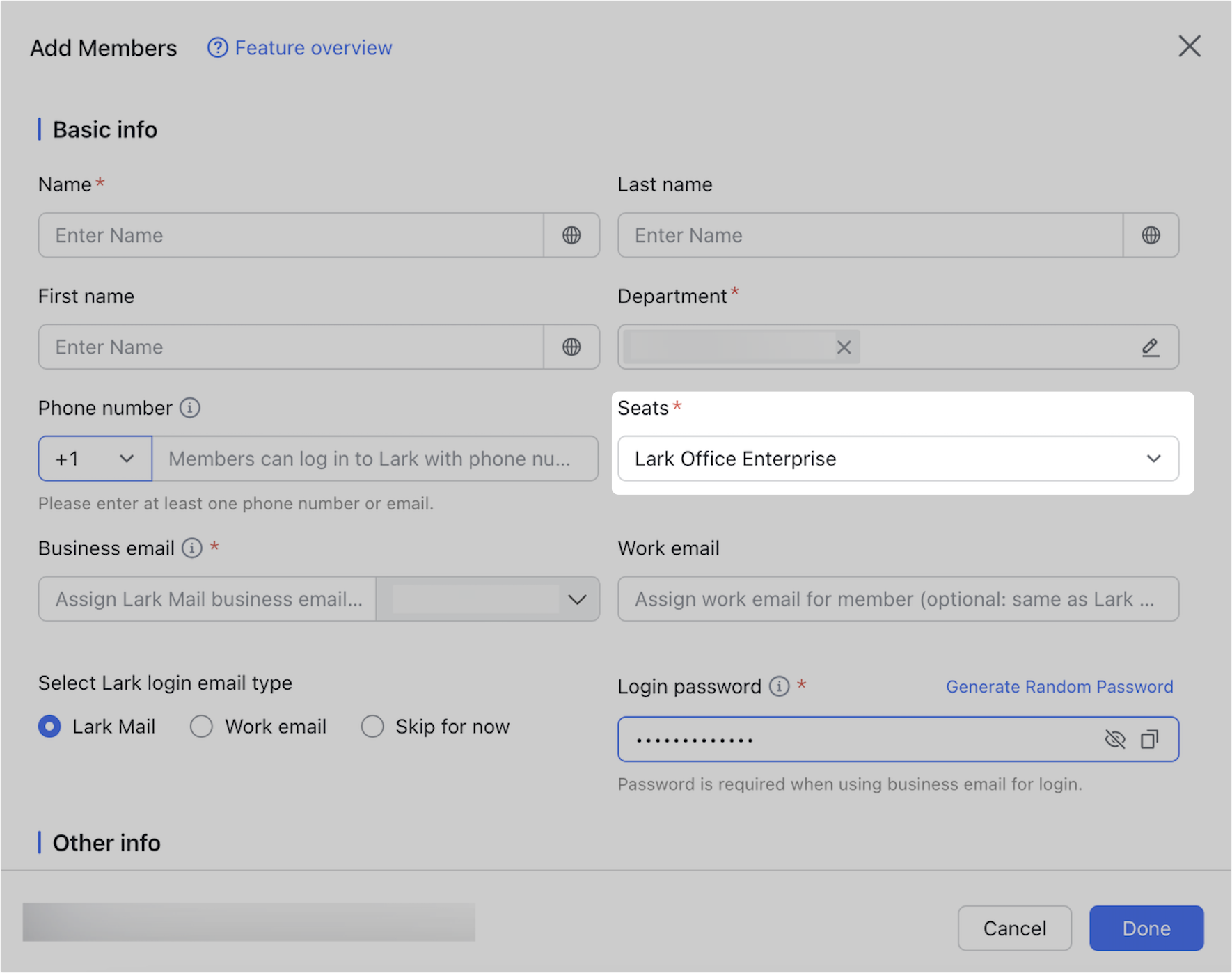
250px|700px|reset
250px|700px|reset
- Nhấn Xong.
Để biết thêm thông tin về việc thêm các chi tiết khác của thành viên, xem Quản trị viên | Mời hoặc thêm thành viên vào tổ chức của bạn.
Khi nhập hoặc xuất thành viên hàng loạt
- Mở Bảng điều khiển dành cho quản trị viên Lark và đi đến Tổ chức > Thành viên và Bộ phận > Thành viên.
- Nhấn vào ⋮ biểu tượng > Nhập/Xuất hàng loạt.
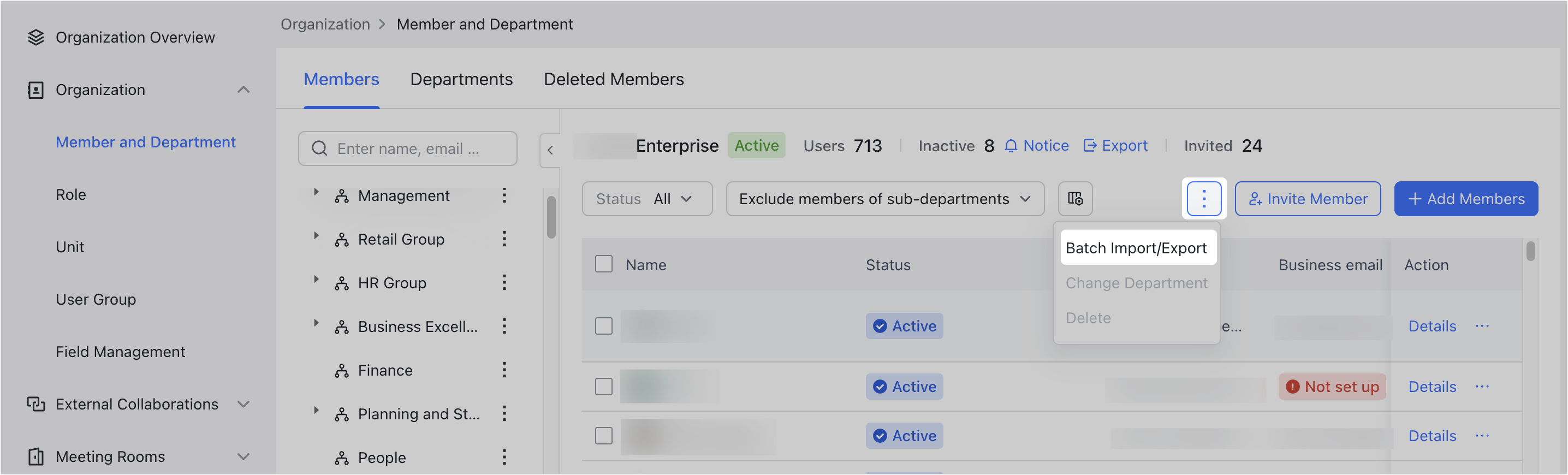
250px|700px|reset
- Tải xuống một mẫu trống và điền thông tin cần thiết. Tải lên tập tin và nhấn Nhập.
- Phân bổ chỗ ngồi cho các thành viên hoặc chọn phương pháp phân bổ chỗ ngồi.
- Nếu tổ chức của bạn đang sử dụng một gói dịch vụ duy nhất, hãy gán chỗ ngồi cho các thành viên trong cửa sổ bật lên.
- Nếu tổ chức của bạn đang sử dụng nhiều gói dịch vụ, bạn có thể gán chỗ ngồi cho từng thành viên hoặc nhóm người dùng. Sau khi bạn gán chỗ ngồi cho nhóm người dùng, các thành viên trong nhóm người dùng tương ứng sẽ tự động nhận được chỗ ngồi, trong khi các thành viên không thuộc nhóm người dùng sẽ không thể nhận chỗ ngồi hoặc truy cập vào tài khoản Lark của họ trong tổ chức.
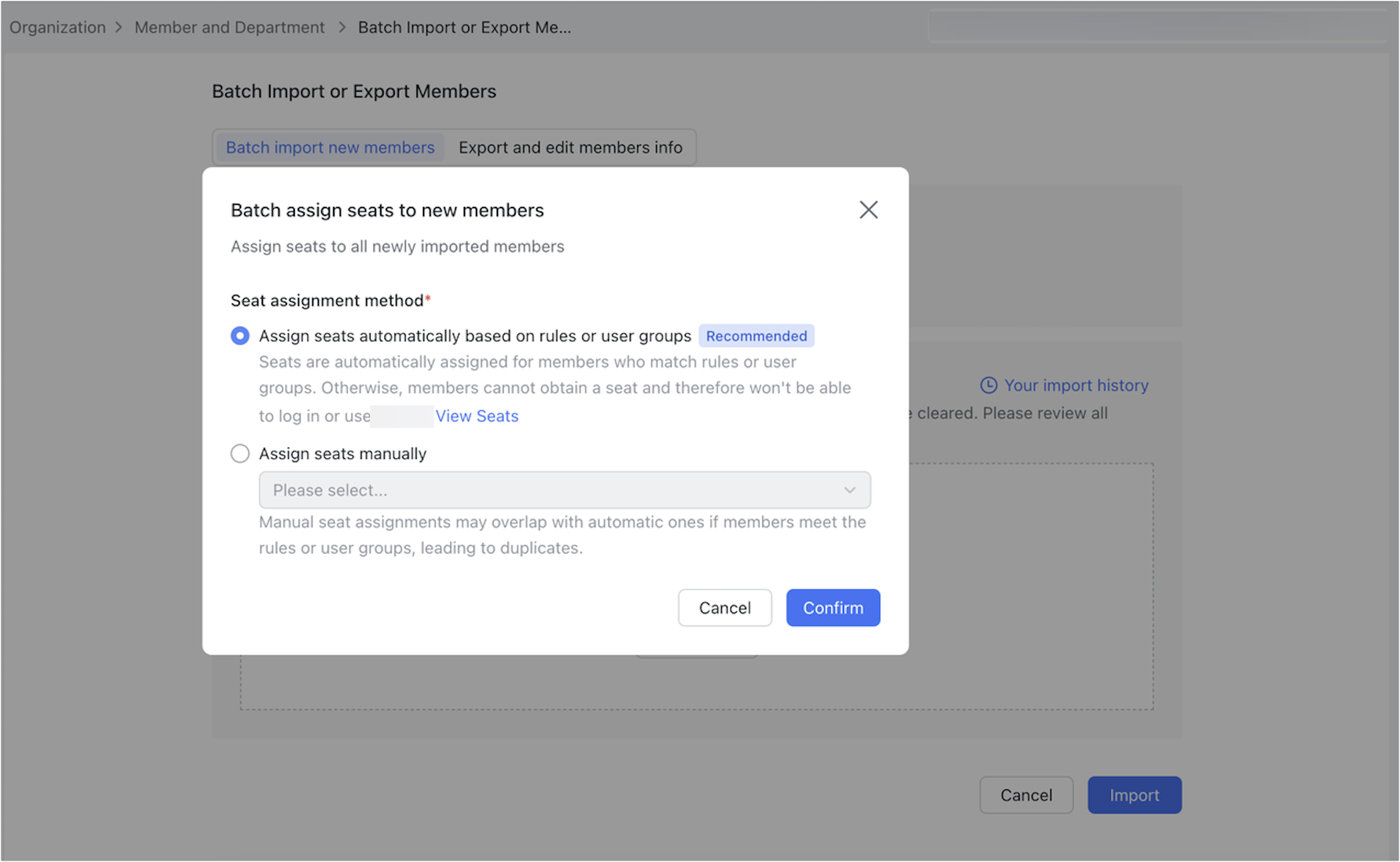
250px|700px|reset
Lưu ý: Nếu bạn gán chỗ ngồi cho cả nhóm người dùng và các thành viên cá nhân, một thành viên sẽ bị trùng chỗ nếu họ thuộc cả hai danh mục. Để ngăn chặn điều này, hãy đảm bảo rằng bất kỳ thành viên nào được gán chỗ ngồi thủ công không thuộc bất kỳ nhóm người dùng nào đã được gán chỗ ngồi.
- Nhấn Xác nhận.
Khi mời thành viên
Nếu bạn đã bật Yêu cầu phê duyệt của quản trị viên cho lời mời, bạn có thể phân bổ chỗ cho các thành viên trong quá trình phê duyệt.
Lưu ý: Các tổ chức sử dụng nhiều gói dịch vụ bắt buộc phải có sự phê duyệt của quản trị viên khi được mời.
- Mở Bảng điều khiển dành cho quản trị viên Lark và đi đến Tổ chức > Thành viên và Bộ phận > Thành viên > Thêm Thành viên. Nhấn Mời thành viên.
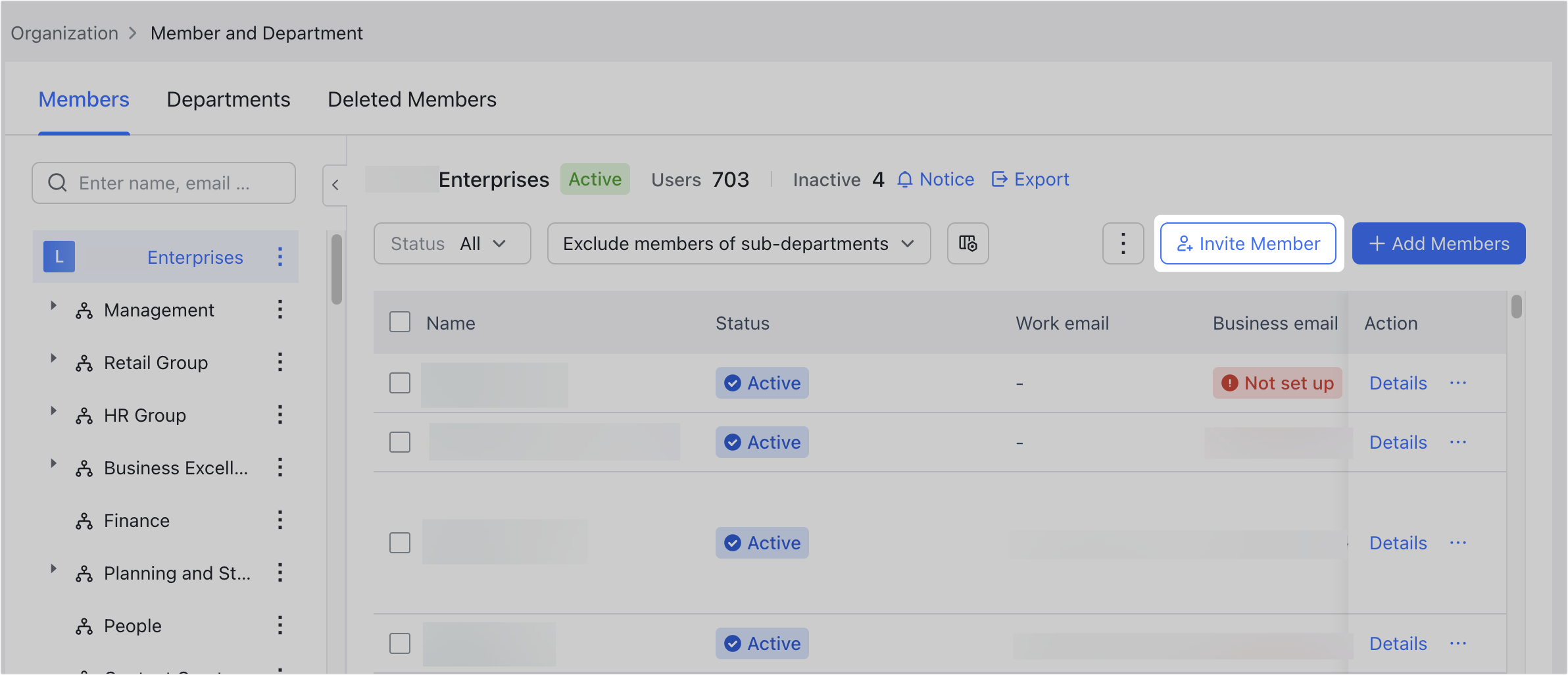
250px|700px|reset
- Nhấn Yêu cầu phía trên các phương thức mời.
- Nhấn Phê duyệt, bên phải một người nộp đơn, chọn một chỗ, sau đó nhấn Xác nhận.
- (Tùy chọn) Nếu tổ chức của bạn đang sử dụng gói dịch vụ trả phí, hãy gán Chỗ ngồi cho thành viên.
- Nếu tổ chức của bạn đang sử dụng một gói dịch vụ duy nhất, hãy gán một chỗ cho thành viên.
- Nếu tổ chức của bạn đang sử dụng nhiều gói dịch vụ, bạn có thể gán chỗ ngồi ngay bây giờ hoặc xếp thành viên vào các nhóm người dùng và gán chỗ sau.
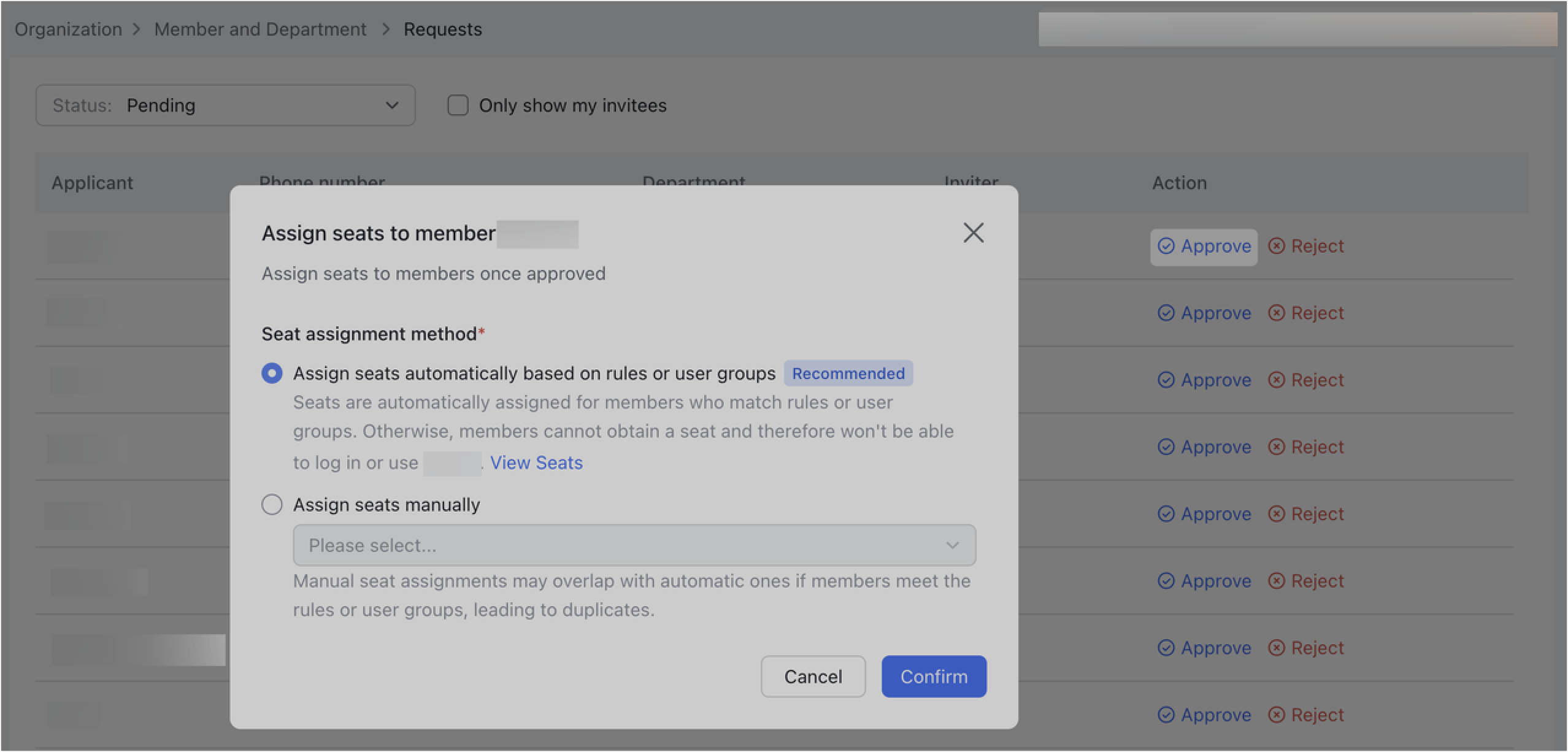
250px|700px|reset
- Nhấn Xác nhận.
Lưu ý: Bạn có thể chấp thuận yêu cầu tham gia của thành viên thông qua thông báo bot trong ứng dụng, nhưng không thể gán chỗ cho họ ở đó. Sau khi bạn chấp nhận yêu cầu tham gia, bạn cần phải đến Bảng điều khiển dành cho quản trị viên Lark để gán chỗ, hoặc để xếp họ vào các nhóm người dùng để được gán chỗ tự động.
III. Câu hỏi thường gặp
Làm thế nào để các quản trị viên có thể phân bổ chỗ cho các thành viên hiện tại của tổ chức?
- Mở Bảng điều khiển dành cho quản trị viên Lark và nhấn Lập hoá đơn > Sản phẩm của tôi.
- Nhấn Chỉ định chỗ bên phải một gói dịch vụ để phân bổ chỗ cho các thành viên hiện tại.
Làm thế nào để các quản trị viên có thể kiểm tra các chỗ đang hoạt động hoặc không hoạt động?
Mở Bảng điều khiển dành cho quản trị viên Lark và nhấn Lập hoá đơn > Sản phẩm của tôi > Trạng thái gói đăng ký.
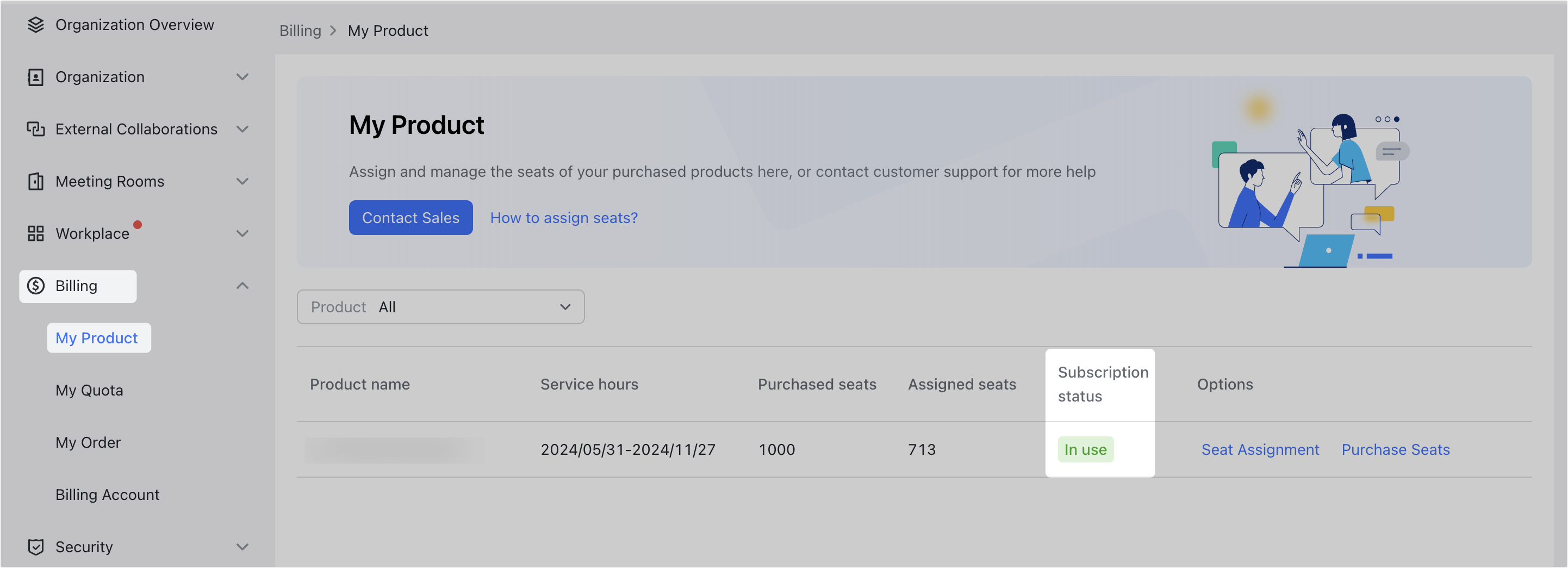
250px|700px|reset
Làm thế nào để quản trị viên có thể thay đổi chỗ của một thành viên?
Bạn có thể gỡ bỏ chỗ của thành viên và chỉ định lại một chỗ mới.
- Mở Bảng điều khiển dành cho quản trị viên Lark và nhấp vào Lập hoá đơn > Sản phẩm của tôi.
- Nhấp vào Chỉ định chỗ bên phải gói dịch vụ mà thành viên đã được gán.
- Tìm thành viên trong danh sách, và nhấp vào Xoá bên phải. Hoặc chọn nhiều thành viên và nhấp vào Xoá hàng loạt.
- Nhấp vào Xoá trong cửa sổ bật lên, sau đó chỉ định lại chỗ cho thành viên.
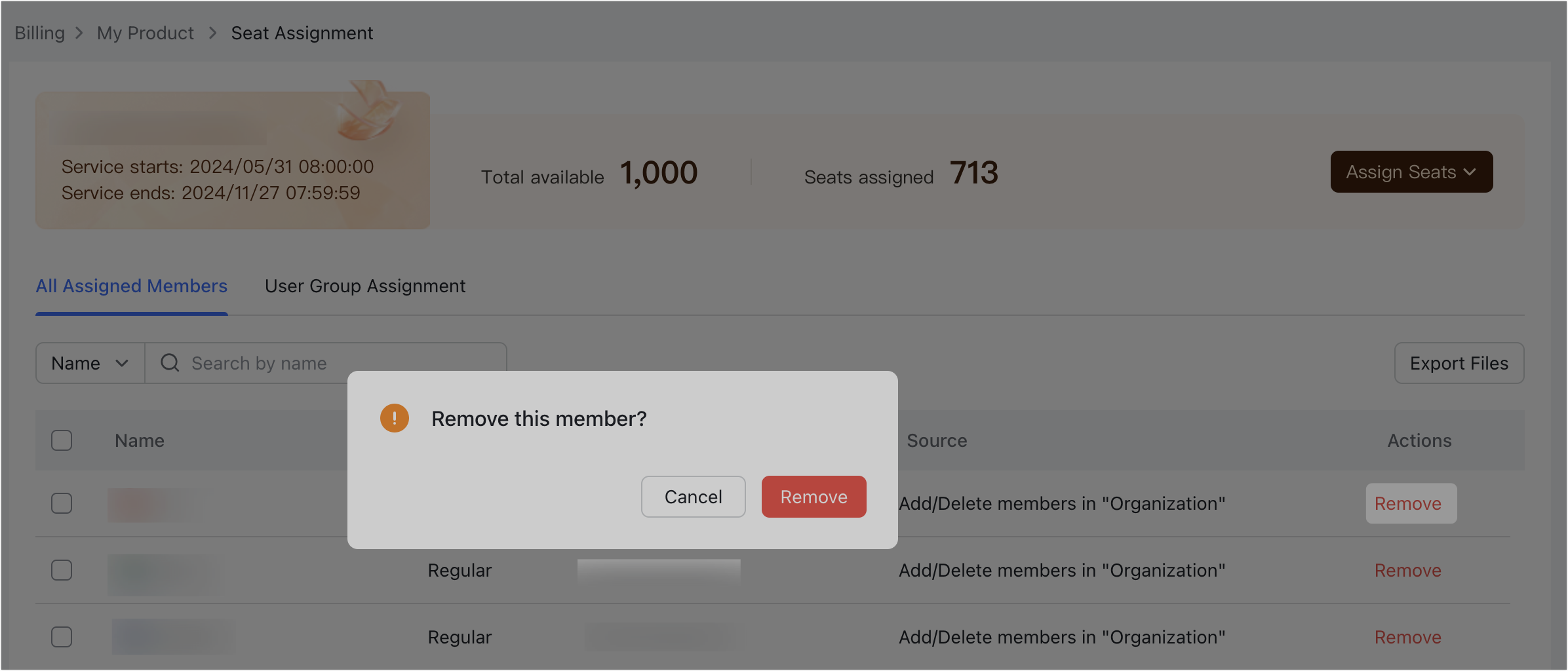
250px|700px|reset
Điều gì xảy ra khi chỗ của một thành viên bị xoá?
Thành viên sẽ không thể đăng nhập vào tài khoản thuộc tổ chức của bạn, mặc dù họ vẫn còn trong tổ chức. Vui lòng cân nhắc kỹ trước khi thực hiện thao tác này.
Khi quản trị viên khôi phục một thành viên đã xóa, họ có cần chỉ định lại chỗ không?
Có quản trị viên cần chỉ định lại chỗ cho thành viên bị xoá nhầm đó. Để biết thêm thông tin về việc khôi phục thành viên đã xóa, xem Quản trị viên | Khôi phục thành viên bị xóa nhầm.
